- Easeusについて
- 会社情報
- ダウンロードセンター
- お問い合わせ
EaseUS RecExperts
画面上の内容なら、なんでも録画可能な使いやすいスクリーンレコーダー
- キャプチャーの範囲を自分で自由に選択可能
- ディスクプレイ、ウェブカム及び音声を同時に、または別々で記録可能
- オンライン会議、ストリーミング動画/音楽など、1クリックで録画可能

概要:
Androidで通話を録音したい場合は、内蔵の通話録音機能を使って録音できます。この記事では、アプリを使わずにAndroidで通話を録音する方法と、自動的に設定する方法について詳しく説明します。
Androidで通話を録音したい場合は、内蔵の通話レコーダーを使用できます。最近発売されたほぼすべてのAndroidスマートフォンには、通話レコーダーが搭載されています。これにより、相手に知られることなく安全に通話を録音できます。この記事では、アプリなしでAndroidで通話を録音する方法を説明します。
それでは、内蔵通話録音アプリを使用してAndroidで通話を録音する方法を見てみましょう。これは非常に簡単です。電話をかけたり、または誰かが電話をかけたりするたびに、録音ボタンが表示されます。それをクリックすると、録音が開始され、通話を終了すると録音が終了します。
しかし、通話を録音する前に、将来の影響を避けるために通話録音についての法律を知っておく必要があります。
内蔵ツールを使用してAndroid通話を録音する手順:
ステップ1.電話を開いて、電話をかけます。電話に出ると、着信オプションに録音ボタンが表示されます。
ステップ2.録音ボタンをタップして録音を開始します。録音の長さを示す時間が表示されます。
ステップ3.途中で停止することも、通話を終了すると自動的に終了することもできます。
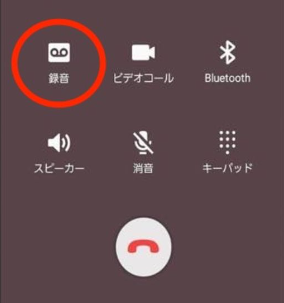
音声録音はローカルストレージに保存されます。プロセスは、Samsung、OPPO、Vivoなど、すべてのAndroidスマートフォンでほぼ同じです。
📹Androidの内蔵ツールを使用して通話を録音する方法についての動画チュートリアルです。以下のタイムスタンプを参照してください。
・00:10-Androidで画面録画を設定する
・00:45-マイクの音声を録音するために画面録画を設定する
・01:05-通話録音を開始
・01:30-通話録音を終了
・01:50-オーディオをプレビューする
自動的に通話を録音したい場合は、通話自動録音機能を有効にすると便利です。このプロセスは非常に簡単で、常に会話を録音したい人にとって便利です。
Androidで通話自動録音機能を設定する方法は次のとおりです。
ステップ1.電話アプリを起動し、通話設定を開きます。
ステップ2.次に、「通話を録音」をタップしてオプションを開きます。
ステップ3.次に、「通話の自動録音」をクリックして、通話自動録音機能を有効にします。
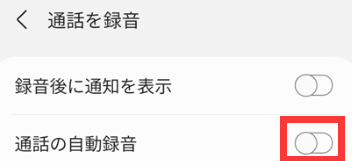
ご注意:手順はメーカーによって若干異なる場合があります。不明な場合は、様々な情報を調べてください。
家族との瞬間を音声や動画で記録したい人にとって、思い出を保存するより良い方法は、スクリーンレコーダーアプリを使用することです。WindowsアプリのEaseUS RecExpertsを使用すると、遅延なくHD品質で、動画を録画したり画面をキャプチャしたりすることができます。また、動画にウェブカメラオーバーレイを追加して、ビデオ通話に自分を録画することもできます。
さらに、PCに接続するだけで、Androidフォンからゲームプレイやオーディオを録画できます。オーディオ録音機能、編集、ノイズ低減もサポートしており、オーディオから不要なノイズを除去することもできます。今すぐEaseUS RecExpertsをダウンロードして、PCで音声を録音する最適な方法を見つけてください。
EaseUS RecExpertsの主な機能:
・ウェブカメラで画面を4K/8K品質で録画する
・Android携帯電話をコンピューターに接続して音声をキャプチャする
・システムとマイクの音声を同時にキャプチャ可能
・編集機能とオーディオ録音機能
・AI搭載のノイズ除去機能で不要なノイズを除去
ここでは、アプリなしでAndroidで通話を録音する方法に関するよくある質問をいくつか紹介します。同じ質問がある場合は、これが役立つことを願っています。
はい、Androidで通話を録音できます。ほぼすべてのAndroidメーカーが通話録音機能を提供しています。この機能を使用して通話を録音し、自動的に設定することもできます。
ステップ1. 電話アプリを開き、電話番号をダイヤルします。
ステップ2. 受信者が電話に出たら、「録音」ボタンをクリックして録音を開始できます。
録画ボタンが表示されない場合は、設定で有効にしてください。
ステップ3. 録音を終了するには、もう一度録音ボタンをクリックするか、通話を終了します。
はい、すべてのSamsungスマートフォンには通話録音機能が組み込まれています。相手が電話に出たら、この機能を使用することができます。この機能が利用できない場合は、設定から有効にしてください。
Androidスマートフォンは非常に柔軟で、Androidで通話を録音するための内蔵通話レコーダーを備えています。この記事では、アプリを使わずにAndroidで通話を録音する方法と、この機能が自動的に動作するように設定する方法について紹介しました。ただし、高品質で録音したい場合や、より多くの瞬間を捉えるために動画を録画したい場合は、EaseUS RecExpertsが最も良い選択です。ソフトウェアをダウンロードして、高品質の通話を録音してください。